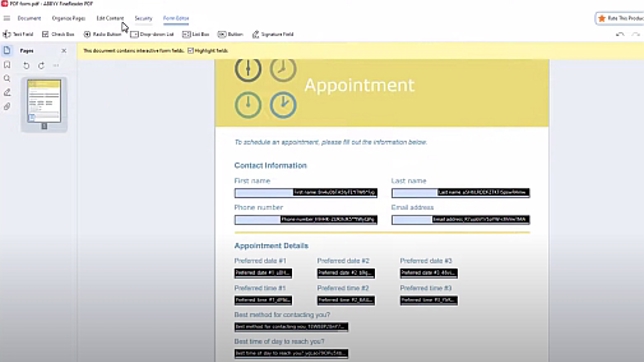Erstellen und Bearbeiten ausfüllbarer PDF-Formulare
Mit dem Formulareditor bietet FineReader PDF ein Tool für die Gestaltung von Formularen, mit dem ausfüllbare PDF-Formulare erstellt oder aus PDFs ausfüllbare Formulare erzeugt werden können. Sie können ausfüllbare Felder, Drop-Down-Listen, Multiple-Choice-Fragen, Aktionstasten und mehr hinzufügen oder interaktive PDF-Formulare für Umfragen, die Erfassung von Informationen oder als standardisierte PDF-Dokumentenvorlagen erstellen usw. Erstellen Sie ein Formular, indem Sie an einem bestehenden PDF-Formular die erforderlichen Änderungen vornehmen, oder gestalten Sie ein ausfüllbares Formular beliebiger Art als PDF!
So erstellen Sie ausfüllbare PDF-Formulare mit ABBYY FineReader PDF
Folgen Sie den einfachen Schritten in diesem Video (auf Englisch):
Methode 1
- Erstellen Sie ein leeres PDF-Dokument – drücken Sie im Fenster „Neuer Task“ auf Ctrl+N oder klicken Sie im Menü auf Datei -> „Neues PDF-Dokument“.
- Klicken Sie auf „Bearbeiten Content“ und fügen Sie Textteile aus dem Formular mit dem Tool „Text hinzufügen“ zu dem Dokument hinzu.
- Schalten Sie auf den Formular-Editor um. Benutzen Sie dazu die entsprechende Schaltfläche im Mail-Toolbereich und fügen Sie zwischen den Textteilen des Formulars interaktive Formularfelder ein. Benutzen Sie die Tools „Textfeld“, „Kontrollkästchen“, „Radio-Button“, „Dropdown-Liste“, „Listenfeld“, „Schaltfläche“ und „Signaturfeld“, um verschiedene Arten von interaktiven Feldelementen zum Formular hinzuzufügen.
- Passen Sie Position und Größe jedes Elements an. Sie können ganze Elemente auf der Seite verschieben oder an den Rändern ziehen, um die Größe anzupassen.
- Um die Eigenschaften einzustellen, Listenelemente, Aktionen usw. für jedes interaktive Element zu definieren, führen Sie einen Doppelklick auf das Element aus oder wählen Sie im Rechtsklickmenü „Eigenschaften …“.
- Speichern Sie Ihr interaktives, ausfüllbares PDF-Formular mit Klick auf „Datei“ -> „Speichern“ im Hauptmenü.
Methode 2
- Erstellen Sie eine Textvorlage für das Formular in einem Texteditor (z. B. Microsoft® Word).
- Konvertieren Sie die erstellte Vorlage ins PDF-Format, indem Sie im Fenster „Neuer Task“ von FineReader PDF den Befehl „In PDF konvertieren“ verwenden. Das daraus resultierende PDF öffnet sich.
- Führen Sie die Schritte 3 bis 6 wie oben in Methode 1 beschrieben durch.

Gestalten eigener ausfüllbarer PDFs aus Skizzen

Eigene Formulare gut aussehen lassen

Aktionen festlegen